Cách hiển thị lại https và www trên thanh địa chỉ Google Chrome
Google Chrome 76 ra mắt mang tới khá nhiều thay đổi như mặc định chặn Flash, xóa bỏ htttps và www ra khỏi thanh địa chỉ của trình duyệt, giúp URL dễ đọc hơn.
Khi muốn xem toàn bộ URL, người dùng phải nhấn đúp chuột vào thanh địa chỉ của trình duyệt. Tuy nhiên, bạn vẫn có thể mang cách hiển thị URL cũ quay trở lại thanh địa chỉ nhờ mẹo nhỏ dưới đây:
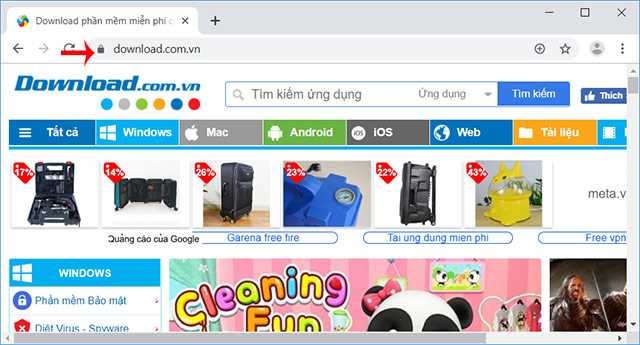
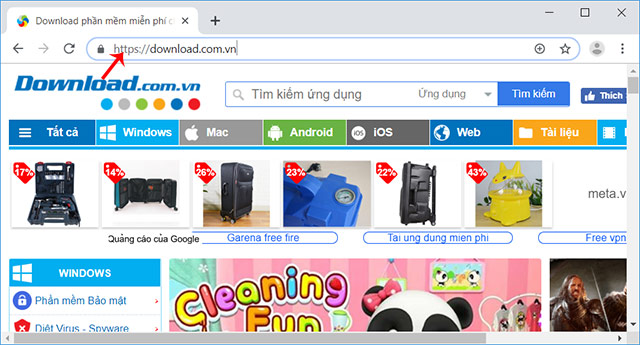
Cách đưa https và www quay lại thanh địa chỉ Chrome
Bước 1: Gõ đường dẫn "chrome://flags" vào thanh địa chỉ trình duyệt Chrome.
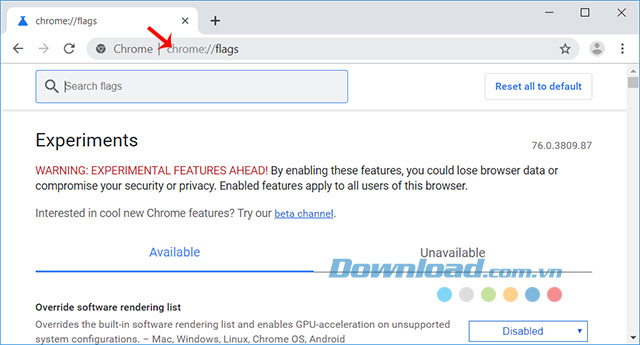
Bước 2: Tiếp theo, tìm tới mục Omnibox UI Hide Steady-State URL Trivial Subdomains hoặc bạn truy cập nhanh bằng cách gõ đường dẫn "chrome://flags/#omnibox-ui-hide-steady-state-url-trivial-subdomains". Tại đây, nhấn vào menu xổ xuống, chọn Disabled (Vô hiệu hóa).
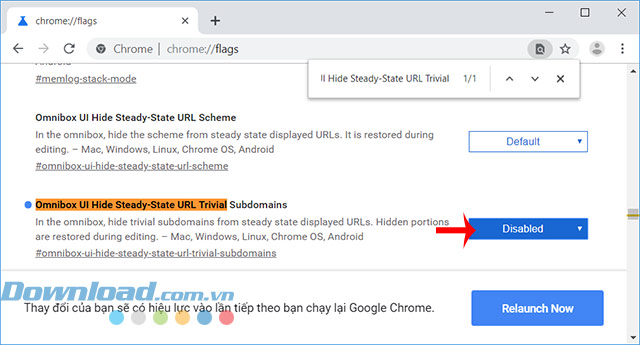
Bước 3: Cuối cùng, nhấn vào Relaunch Now khởi động lại trình duyệt để lưu thay đổi này.
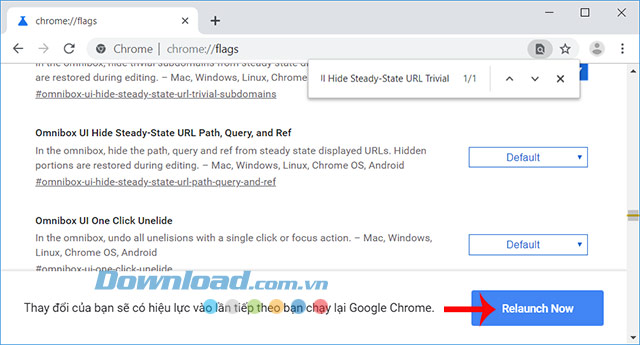
Video hướng dẫn hiển thị lại https và www trên thanh địa chỉ Chrome
Như vậy, bạn đã mang https và www quay lại thanh địa chỉ Chrome thành công rồi đấy. Cũng khá đơn giản phải không các bạn?
Chúc các bạn thực hiện thành công!
Theo Nghị định 147/2024/ND-CP, bạn cần xác thực tài khoản trước khi sử dụng tính năng này. Chúng tôi sẽ gửi mã xác thực qua SMS hoặc Zalo tới số điện thoại mà bạn nhập dưới đây:



















